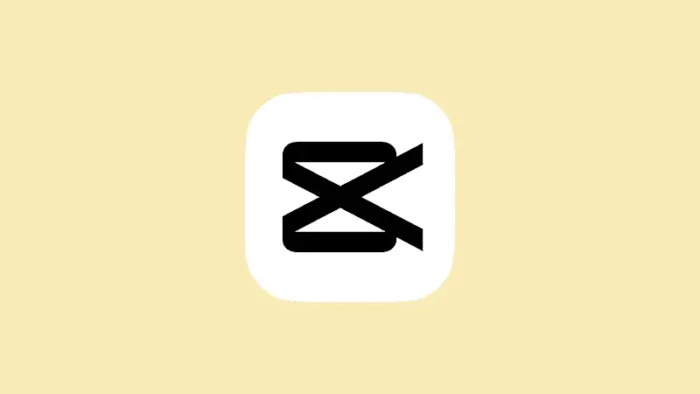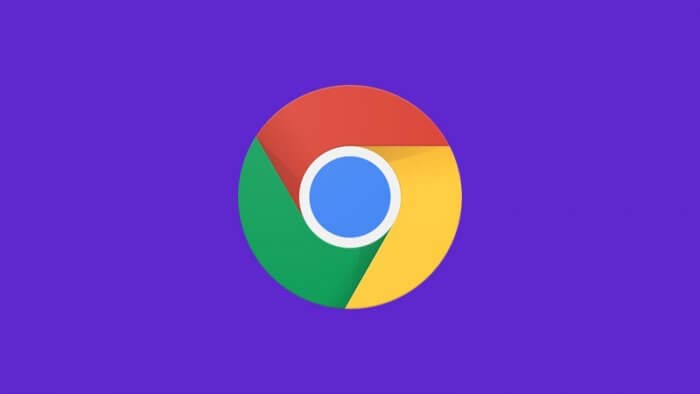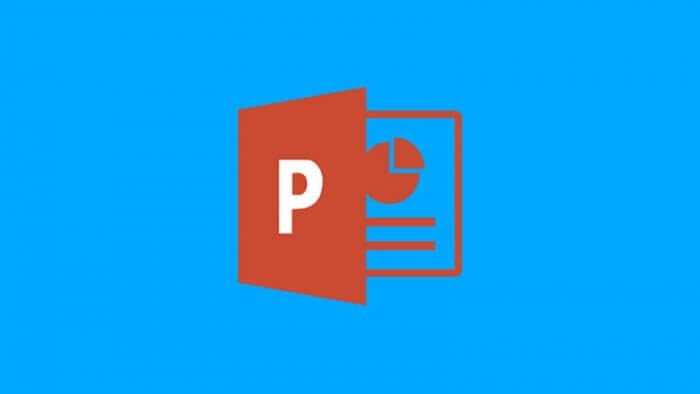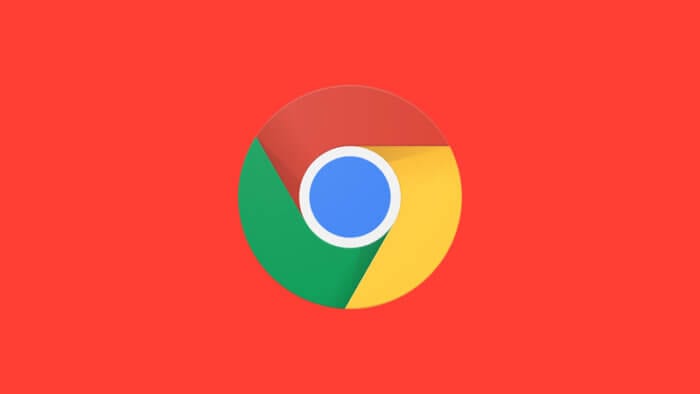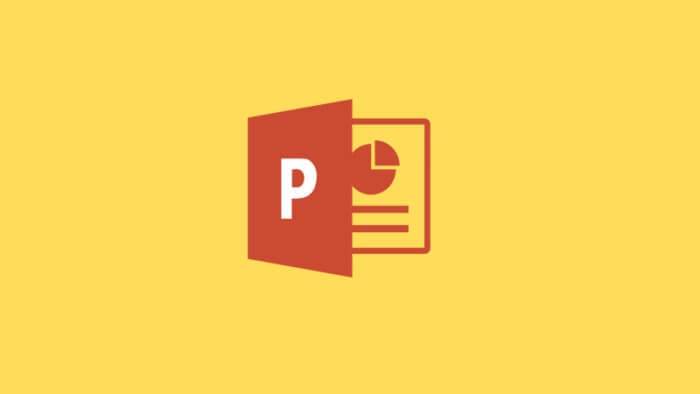Jika kamu lebih memilih menggunakan CapCut desktop untuk mengedit video, maka kamu juga bisa memanfaatkan beberapa fitur yang tersedia di CapCut aplikasi, seperti fitur peredam kebisingan.
Letak fitur peredam kebisingan ini tidak terlalu tersembunyi, namun terkadang masih ada beberapa pengguna yang belum mengetahuinya. Jika kamu belum mengetahui letaknya maupun cara menggunakannya, silakan simak tutorial berikut ini sampai selesai.
1. Buka CapCut desktop di komputer kamu, kemudian klik proyek baru.
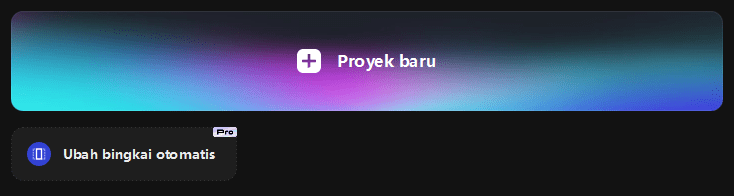
2. Pilih media, kemudian klik impor dan pilih video yang ingin dikurangi kebisingannya.
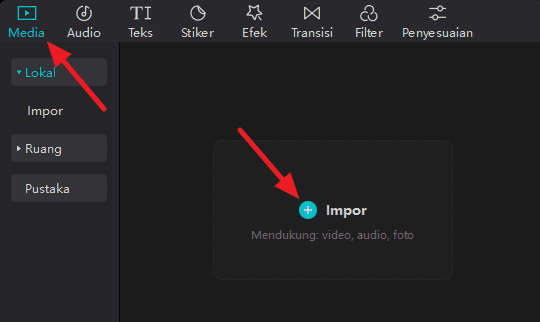
3. Silakan seret video ke lembar kerja.
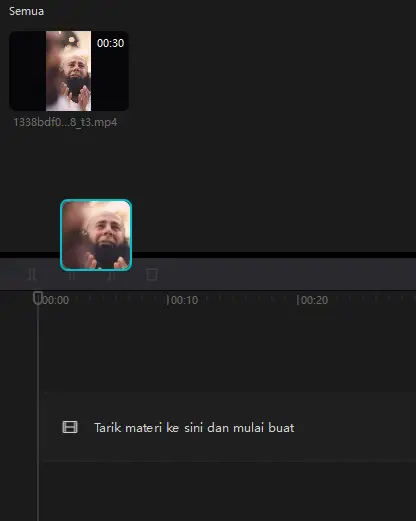
4. Silakan klik kanan pada video, kemudian pilih ekstrak audio.
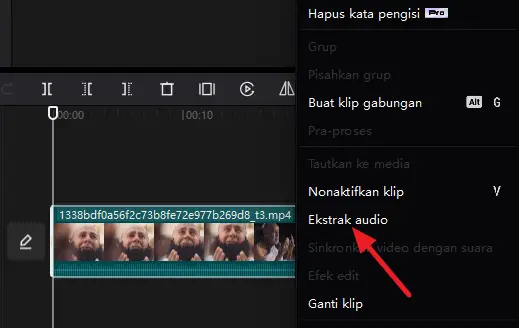
5. Jika ekstrak audio berhasil, silakan klik audio, lalu centang peredam kebisingan.
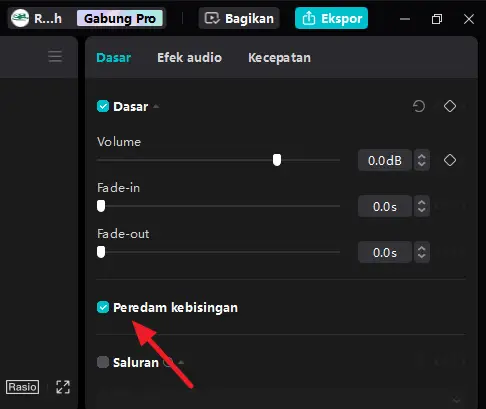
6. Klik ekspor untuk mulai menyimpan video ke komputer kamu.
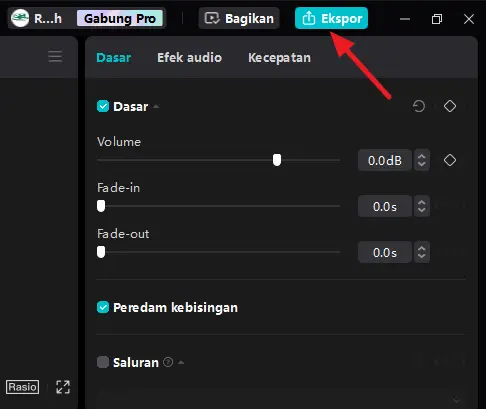
7. Ganti nama file, kemudian klik ekspor.
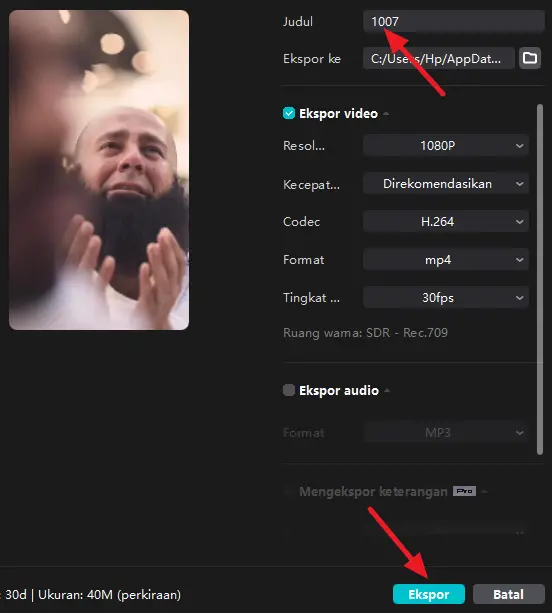
8. Silakan buka folder untuk mengetahui letak video yang diekspor tadi di komputer kamu.
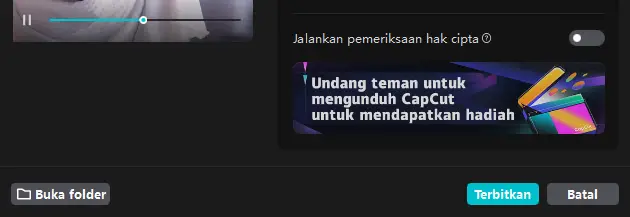
Dengan mengandalkan fitur peredam kebisingan, suara-suara yang mengganggu pada video akan bisa dikurangi, bahkan dihilangkan, semuanya tergantung dari seberapa besar volume suara-suara yang mengganggu tersebut.
Perlu diketahui, sebenarnya untuk menggunakan fitur peredam kebisingan bisa langsung dengan mengklik video. Namun, kamu harus berlangganan terlebih dahulu, karena fitur tersebut tidak gratis.
Meskipun begitu, kamu masih bisa menggunakan cara lain, yaitu dengan mengekstrak audionya terlebih dahulu. Jika kamu tidak mengekstrak audio, kamu tidak akan bisa menggunakan fitur peredam kebisingan di CapCut desktop.
Itulah cara mudah kurangi noise audio di CapCut desktop, semoga bermanfaat.